authorware课件制作全
- 格式:doc
- 大小:902.50 KB
- 文档页数:37


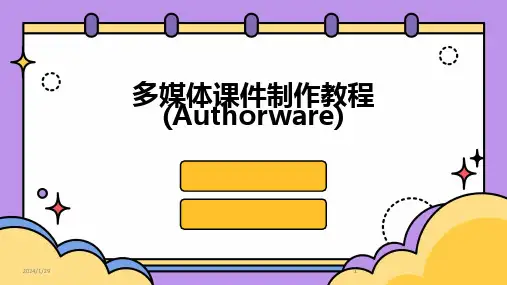
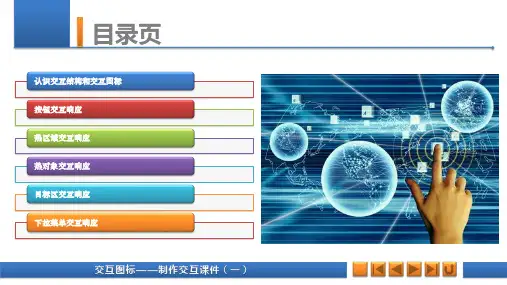
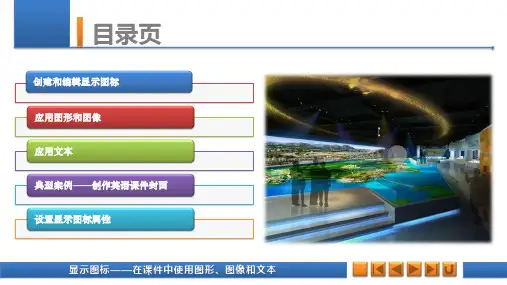


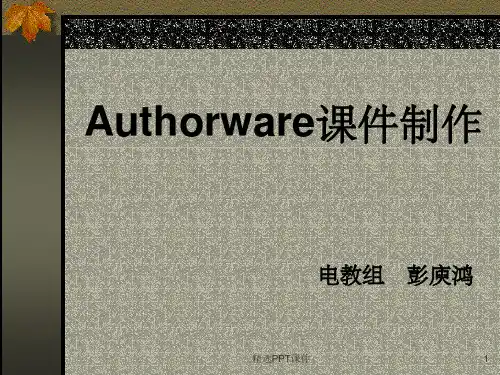
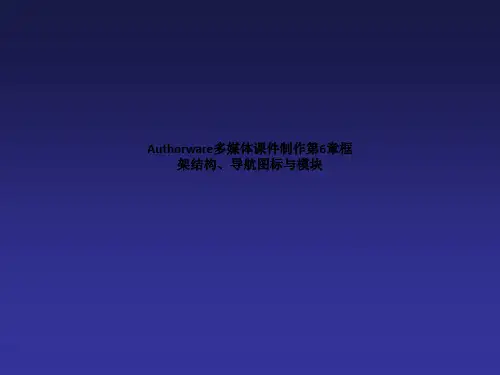

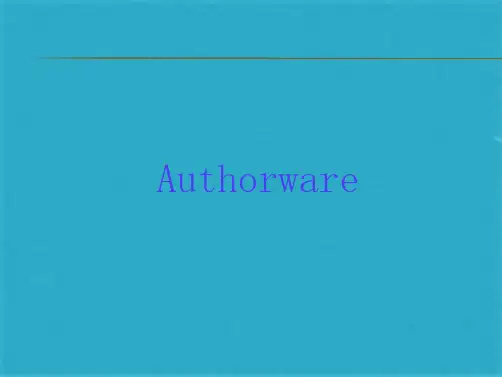
161科技资讯 S CI EN CE & T EC HNO LO GY I NF OR MA TI ON 科 技 教 育计算机辅助教学利用计算机呈现动画、视频和声音,能更有效地体现教学信息,是传统教学模式的很好的补充。
制作出有利于教学内容呈现和学生接受的多媒体课件,是计算机辅助教学成功的关键所在。
本文以Authorware7.0为例,介绍了多媒体课件的制作方法,为推广计算机辅助教学提供参考。
1 Authorware简介Authorware是美国Macromedia公司推出的多媒体制作软件,采用面向对象的设计思想,是一种基于图标和流线的多媒体开发工具,其最大的特点是形式多样、功能强大的交互设计能力以及强劲的集成能力。
2 利用Authorware7.0制作多媒体课件所谓多媒体,就是文字、图形、图像、动画、声音和视频等多种媒体的组合。
本文将以Authorware7.0为例,分别介绍这六大功能的实现方法。
2.1文本的创建尽管多媒体作品可使用的素材多种多样,文本却一直是必不可少的内容。
文本,包括各种字体、字号、格式及色彩的文字形式。
Authorware7.0对文本对象提供了强大的处理功能,除了可以使用绘图工具栏中的文本工具自主创建文本对象以及通过复制、粘贴已有文本外,还可以把其它文字处理工具如Word、Powpointer等,以对象的形式链接或嵌入到A ut h or w a re 里面来,为Authorware所用,称之为对象链接与嵌入技术OLE(Object Linkling and Embedding)。
具体操作方法如下。
(1)拖放显示图标到流程线上。
(2)双击显示图标,打开显示图标的演示窗口。
(3)执行“Insert”/“OLE Object”菜单命令。
(4)在弹出的对话框中单击选中需要导入的文字处理工具。
之后,就可以在此显示图标中随时通过双击鼠标左键,进入此文本工具的编辑状态。
这一技术的巧妙之处在于,可以集众家之长为我所用。
authorware课件制作技巧一、在Authorware中调用PowerPoint文件Authorware和PowerPoint是两种常用的课件制作软件,Authorware功能强大,交互性强,而PowerPoint在制作字幕和图像处理方面较为方便,这两者结合能够制作出使用更加灵活、操作更加方便的多媒体课件。
我在制作课件的过程中总结出在Authorware中插入PowerPoint演示文稿的方法,下面介绍其操作步骤。
1、打开PowerPoint,制作一个用于链接到AuthorWare中的演示文稿文件,取名为a1。
ppt。
2、在AuthorWare中插入PowerPoint文件。
打开Authorware,拉一个显示图标到流程线上,双击该显示图标打开展示窗口。
单击“Insert”选单,选择“OLEObject。
”选单项。
显示“InsertObject。
”对话框。
选择“从文件创建”,输入框中输入文件的路径或单击“浏览”按钮找到要插入的PowerPoint文件,选中其下的“链接”选项。
单击“确定”按钮可将a1。
ppt插入到当前文件中,展示窗口中会出现a1。
ppt幻灯片的第一屏。
3、设置放映方式。
单击Edit选单,选择“Linked演示文稿OLEObject”选单项,在出现的六个选项中,选择“Attributes”选项,屏幕上会出现“ObjectAttributes”对话框。
在第一个下拉选单“ActivationTrigger”中选择“Singleclick”项,在第二个下拉选单“Triggerverb”中选择“放映”项。
在对话框的下端选中“PackageasOLEobject”项。
单击“确定”按钮即可设定放映的方式为单击放映。
用这一方法制作成的多媒体课件,同时具有Authorware和PowerPoint两种软件的优点,所插入的幻灯片如需修改、增添内容,只需对插入的幻灯片对象(。
ppt)直接进行修改即可。
Authorware6.0课件教程第一节认识 Authorware 6在各种多媒体应用软件的开发工具中,Macromedia公司推出的多媒体制作软件Authorware是不可多得的开发工具之一。
它使得不具有编程能力的用户也能创作出一些高水平的多媒体作品。
Authorware采用面向对象的设计思想,是一种基于图标(Icon)和流线(Line)的多媒体开发工具。
它把众多的多媒体素材交给其他软件处理,本身则主要承担多媒体素材的集成和组织工作。
Authorware操作简单,程序流程明了,开发效率高,并且能够结合其他多种开发工具,共同实现多媒体的功能。
它易学易用,不需大量编程,使得不具有编程能力的用户也能创作出一些高水平的多媒体作品,对于非专业开发人员和专业开发人员都是一个很好的选择。
概述1.Authorware的主要特点(1)面向对象的可视化编程。
这是Authorware区别于其他软件的一大特色,它提供直观的图标流程控制界面,利用对各种图标逻辑结构的布局,来实现整个应用系统的制作。
它一改传统的编程方式,采用鼠标对图标的拖放来替代复杂的编程语言。
(2)丰富的人机交互方式。
提供11种内置的用户交互和响应方式及相关的函数、变量。
人机交互是评估课件优劣的重要尺度。
(3)丰富的媒体素材的使用方法。
Authorware具有一定的绘图功能,能方便地编辑各种图形,能多样化地处理文字。
Authorware为多媒体作品制作提供了集成环境,能直接使用其他软件制作的文字、图形、图像、声音和数字电影等多媒体信息。
对多媒体素材文件的保存采用三种方式,即:保存在Authorware内部文件中;保存在库文件中;保存在外部文件中,以链接或直接调用的方式使用,还可以按指定的URL地址进行访问。
(4)强大的数据处理能力。
利用系统提供的丰富的函数和变量来实现对用户的响应,允许用户自己定义变量和函数。
2.操作界面同许多Windows程序一样,Authorware具有良好的用户界面。
Authorware的启动、文件的打开和保存、退出这些基本操作都和其它Windows程序类似。
下面仅介绍Authorware特有的菜单和工具栏。
(1)菜单栏Insert(插入)菜单用于引入知识对象、图像和OLE对象等。
Modify(修改)菜单用于修改图标、图像和文件的属性,建组及改变前景和后景的设置等。
Text(文本)菜单提供丰富的文字处理功能,用于设定文字的字体、大小、颜色、风格等。
Control(控制)菜单用于调试程序。
Xtras(特殊效果)菜单用于库的链接及查找显示图标中文本的拼写错误等。
Command(命令)菜单这是Authorware 6新增的菜单,里面有关于 的相关内容,还有RTF编辑器和查找Xtras等内容。
Window(窗口)菜单用于打开展示窗口、库窗口、计算窗口、变量窗口、函数窗口及知识对象窗口等。
Help(帮助)命令从中可获得更多有关Authorware的信息。
(2)常用工具栏常用工具栏是Authorware窗口的组成部分,其中每个按钮实质上是菜单栏中的某一个命令,由于使用频率较高,被放在常用工具栏中,熟练使用常用工具栏中的按钮,可以使工作事半功倍。
(3)图标工具栏图标工具栏在Authorware窗口中的左侧,如图,包括13个图标、开始旗、结束旗和图标调色板,是Authorware最特殊也是最核心的部分。
显示(Display)图标是Authorware中最重要、最基本的图标,可用来制作课件的静态画面、文字,可用来显示变量、函数值的即时变化。
动画(Motion)图标与显示图标相配合,可制作出简单的二维动画效果。
擦除(Erase)图标用来清除显示画面、对象。
等待(Wait)图标其作用是暂停程序的运行,直到用户按键、单击鼠标或者经过一段时间的等待之后,程序再继续运行。
导航(Navigate)图标其作用是控制程序从一Array个图标跳转到另一个图标去执行,常与框架图标配合使用。
框架(Framework)图标用于建立页面系统、超文本和超媒体。
决策(Decision)图标其作用是控制程序流程的走向,完成程序的条件设置、判断处理和循环操作等功能。
交互(Interaction)图标用于设置交互作用的结构,以达到实现人机交互的目的。
计算(Calculation)图标用于计算函数、变量和表达式的值以及编写Authorware的命令程序,以辅助程序的运行。
群组(Map)图标是一个特殊的逻辑功能图标,其作用是将一部分程序图标组合起来,实现模块化子程序的设计。
电影(Digital Movie)图标用于加载和播放外部各种不同格式的动画和影片,如用3D StudioMAX、QuickTime、Microsoft Video for Windows、Animator、MPEG以及Director等制作的文件。
声音(Sound)图标用于加载和播放音乐及录制的各种外部声音文件。
视频(Video)图标用于控制计算机外接的视频设备的播放。
开始(Start)旗用于设置调试程序的开始位置。
结束(Stop)旗用于设置调试程序的结束位置。
图标调色板(Icon Color)给设计的图标赋予不同颜色,以利于识别。
(4)程序设计窗口程序设计窗口是Authorware的设计中心,Authorware具有的对流程可视化编程功能,主要体现在程序设计窗口的风格上。
程序设计窗口如图,其组成如下:标题栏显示被编辑的程序文件名。
主流程线一条被两个小矩形框封闭的直线,用来放置设计图标,程序书执行时,沿主流程线依次执行各个设计图标。
程序开始点和结束点两个小矩形,分别表示程序的开始和结束。
粘贴指针一只小手,指示下一步设计图标在流程线上的位置。
单击程序设计窗口的任意空白处,粘贴指针就会跳至相应的位置。
Authorware的这种流程图式的程序结构,能直观形象地体现教学思想、反映程序执行的过程,使得不懂程序设计的人也能很轻松地开发出漂亮的多媒体程序。
第二节准备工作准备工作在开始你的Authorware作品之前你就要考虑好以下问题:1.规范各种外部文件的位置如果在你的作品中嵌入了大量的文件,特别是声音这样的大块头,会使主程序文件体积过大,影响播放速度。
所以常常将这些文件作为外部文件发布。
对这些文件,不同类型一般放在不同的目录下,以便管理。
比如,图片放在image文件夹中,声音放在sound文件夹中等等。
2.运行程序时显示器的分辨率这是一个很重要的问题,Authorware默认的作品是大小是640×480,这样大小的作品很适合在14寸显示器上运行,现在的主流显示器分辨率一般为800×600,所以,一般将作品的大小设为800×600。
这项工作要在开始设计之前就要做好,要是等到程序设计完成之后,再来更改显示大小,那么原来调整好的图片、文字、按钮的位置将都发生变化,重新调整是很令人头疼的。
可是,如果你的用户的显示器的分辨率不是800×600,而是640×480或者1024×768呢。
这样,你的作品也不能得到最佳的视觉效果。
这就需要在程序行一开始就检测用户的显示器分辨率,如果不合适,进行调整。
这里可以使用一个扩展函数库alTools.u32来实现(很多Authorware学习站点提供扩展函数库下载)。
3.是否需要标题栏(Title Bar)和菜单栏(Menu Bar)这个问题也是在设计作品之前就要考虑好的问题,Authorware默认显示标题栏和菜单栏。
如果你在完成后又想去掉菜单栏,也要对所有的图片进行位置的调整,因为菜单栏和标题栏也在屏幕上占了一定的高度。
4.关于外部扩展函数使用外部扩展函数库之前,要考虑好这个外部文件的位置。
比如,你要使用 Winapi.u32 这个扩展函数,这个文件在Authorware安装目录下,但是你最好在主程序文件下建一目录,将这些外部函数都放在这个目录里,设置好搜索路径,否则在没有安装Authorware的机器上会提示找不到这些函数,从而无法实现这些函数的功能。
5.关于字体如果你在作品中,需要使用系统提供的四种基本中文字库之外的字体,在确认用户机器上有这种字库时,可以将字符方式显示这种文本,否则,你就要将这些文字转化为图片,这样才能保证用户看到的效果正是你想表现的。
6.关于图片和声音图片和声音占用的空间较大,对程序的运行速度有很大影响。
在使用图片时,如果256色可以表现出所需色彩的,就不要使用16位或16位以上的真彩色,这样也会使你的文件变很很大。
还有,因为是要在屏幕上显示图片,屏幕的显示精度为每英寸有72点或96点,那就没有必要使用每英寸100点以上的图片,因为最终的显示效果基本一样。
对于声音素材,采样的频率和量化的精度直接影响声音的数据量。
对于人声解说,一般使用22.05KHz采样率,16位量化,若使用44.1KHz,在效果上没有明显提高,却大大增加了数据量。
声音的编码,最好采用Macromedia的SWA格式,这种格式质量不错,压缩比也很高。
可以使用“Xtras>>Other>>Conver WAV to SWA…”来将WAV声音转化为SWA声音。
设计程序流程图在开始启动Authorware制作你的程序之前,最好将你的课件内容用一个线框流程图表示出来。
比如,什么时候进行跳转,跳到什么地方,如何返回等等。
看起来,似乎小题大做,可是真正做过课件的朋友都会体会到这样做的重要性。
没有流程图,在设计程序时,随心所欲,将会不停地修改,始终确定不了程序的流向。
所以在开始制作之前,理好课件各层次的关系,画出流程图,哪怕非常简单,都会大大提高工作效率。
第三节移动的标题文字本节要点:显示图标(Display)、移动图标(Motion)、文本输入与格式化、文字和图像的显示模式完成后流程图制作步骤:1、向设计窗口中依次拖入两个显示图标(Display)和一个移动图标(Motion),并命名如上图所示。
2、双击“背景图”显示图标(Display),打开程序展示窗口(Presentation Window),这个窗口就是最终用户看到的窗口。
同时出现“编辑工具盒”,其中的八个按钮的功能依次为:选择/移动、文本编辑、画水平垂直或45度直线、画任意直线、画椭圆/圆、画矩形、画圆角矩形、画多边形。
3、单击工具栏上的“输入(Import)”工具,或使用“File”>>“Import...”命令。
出现输入图像对话框。
选中下方的“Show Preview”可以在右边的窗口中预览选中的图片。
选中“Link To File”,将链接到外部文件,如果外部文件修改了,那么在Authorware中看到的也是修改后的图,一般在图片需要多次改动时,选中此项。